Cách để sử dụng tính năng hình trong hình Picture-in-Picture cho YouTube trên iPad
Hầu như mọi ứng dụng media lớn đề hỗ trợ tính năng Picture-in-Picture trên iPad, ngoại trừ YouTube (những vẫn hỗ trợ nó trên Android). Nếu muốn vừa xem video trên YouTube vừa làm việc khác thì đây là cách để có được Picture-in-Picture.
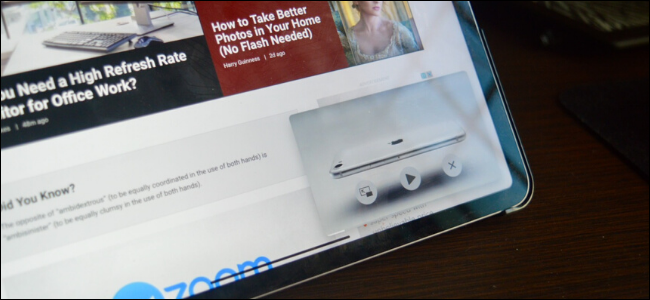
Dẫu ứng dụng YouTube cuối cùng cũng hỗ trợ chế độ Split View trên iPad, thế nhưng, nó vẫn chiếm một nửa màn hình. Nếu đang sử dụng iPadOS 13 trở lên trên iPad hoặc iPad Pro, bạn có thể sử dụng chế độ hỗ trợ mới cho những trang web desktop trên Safari cũng như trình phát video tích hợp của trình duyệt này như một cách để phát các video YouTube trong một cửa sổ nổi, nằm trên nhiều ứng dụng khác.
Để làm được điều này, đầu tiên, bạn cần phải mở ứng dụng "Safari" trên iPad và truy cập vào trang web YouTube.
Nếu muốn, bạn có thể đăng nhập tài khoản Google để truy cập vào những thứ có trong đó, chẳng hạn như kênh đăng ký hay danh sách. Giao diện desktop này sẽ gần như tương tự khi bạn dùng YouTube trên máy tính.
Tìm kiếm video mà bạn muốn xem. Nhấp vào video đó để mở, sau đó nhấp vào nút "Play" để bắt đầu phát.

Giờ đây, hãy nhấp vào nút "Fullscreen".

Khi video bắt đầu tràn ra toàn bộ màn hình của iPad, hãy nhấp nút "Picture-in-Picture" nằm ở góc trên bên trái.

Video sẽ bắt đầu phát trong một cửa sổ nổi nằm ở góc dưới bên phải.
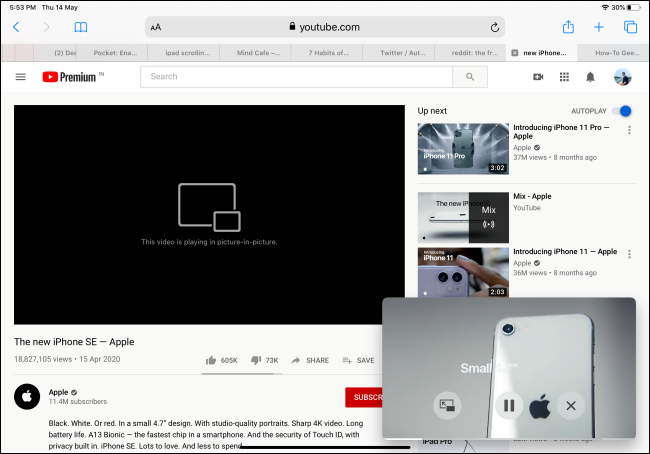
Bạn có thể nhấp vào đó và vuốt để di chuyển nó sang những góc khác trên màn hình. Bạn có thể dùng 2 ngón tay để thay đổi kích thước của trình phát video nổi ở trên này.
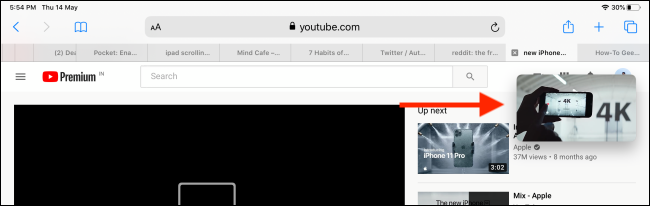
Nếu muốn ngừng phát video, hãy nhấp nút "Stop". Bạn cũng có thể nhấp vào nút "Picture-in-Picture" để quay lại chế độ toàn màn hình.
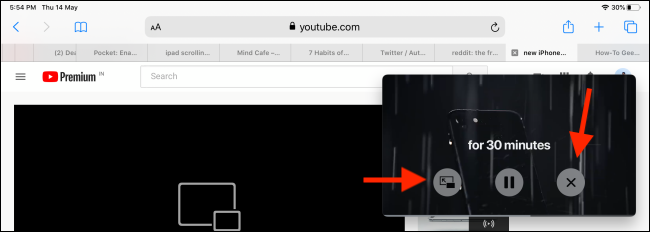
Minh Hùng theo How To Geek